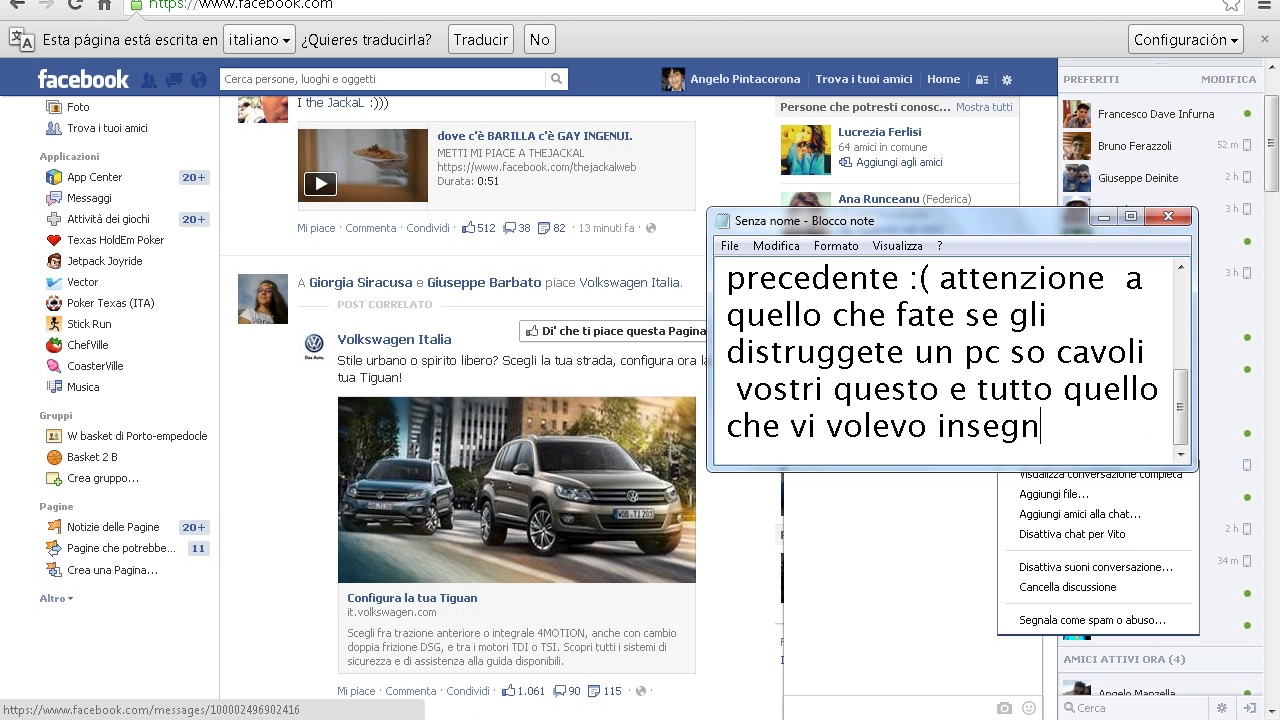Convertire una presentazione PowerPoint in un video può essere molto utile per condividere il contenuto con un pubblico più ampio o per pubblicare su piattaforme come YouTube. Esistono diverse opzioni per convertire PowerPoint in video, tra cui l’utilizzo del software PowerPoint stesso o di strumenti online gratuiti. In questa guida, vedremo come convertire PowerPoint in video gratuitamente utilizzando strumenti online come Lumen5, Online-Convert e Zamzar.
Come trasformare una presentazione PowerPoint in un video?
Se vuoi trasformare la tua presentazione PowerPoint in un video per renderla più accessibile e facilmente condivisibile, ci sono diversi modi per farlo. In questo articolo ti spiegheremo come convertire PowerPoint in video gratis.
Utilizzare la funzione di esportazione di PowerPoint
La prima opzione per convertire PowerPoint in video è utilizzare la funzione di esportazione integrata di PowerPoint. Ecco i passaggi da seguire:
- Apri la presentazione PowerPoint che vuoi convertire in un video.
- Clicca su “File” nella barra dei menu in alto e seleziona “Esporta”.
- Scegli “Crea video” nella lista di opzioni di esportazione.
- Seleziona la qualità del video che vuoi creare (1080p, 720p o 480p).
- Scegli se vuoi includere o meno i tempi di transizione e le animazioni nella presentazione.
- Fai clic su “Crea video” e seleziona dove salvare il tuo nuovo file di video.
Nota: Questo metodo funziona solo con PowerPoint 2010 o versioni successive.
Utilizzare un software di terze parti
Se non hai PowerPoint 2010 o versioni successive, o se vuoi maggiori opzioni di personalizzazione per il tuo video, puoi utilizzare un software di terze parti per convertire PowerPoint in video. Ecco alcuni dei software gratuiti disponibili:
- OpenOffice Impress: questo software gratuito simile a PowerPoint include una funzione di esportazione video.
- Wondershare PPT to Video Free: questo software gratuito converte PowerPoint in video con alta qualità di output.
- Acoolsoft PPT to Video Free: questo software gratuito supporta la conversione di PowerPoint in video con una vasta gamma di formati di output.
Per utilizzare questi software, generalmente dovrai caricare la tua presentazione PowerPoint, scegliere le opzioni di esportazione video desiderate e fare clic su “Converti”.
Conclusione
Convertire PowerPoint in video può essere utile per una varietà di scopi, dalla condivisione di presentazioni online alla creazione di materiale didattico. Utilizzando la funzione di esportazione di PowerPoint o un software di terze parti, è possibile convertire facilmente la tua presentazione in un video gratuito.
Come convertire un PowerPoint?
Se vuoi convertire una presentazione PowerPoint in un video, ci sono alcuni passaggi da seguire:
- Apri la presentazione PowerPoint che vuoi convertire in un video
- Clicca su “File” nella barra dei menu e seleziona “Esporta”
- Scegli il formato di esportazione. Per convertire in un video, scegli “Video”
- Imposta le opzioni di esportazione come la dimensione del video, la qualità e il formato
- Scegli dove salvare il video e seleziona il nome del file
- Clicca su “Esporta” per avviare la conversione da PowerPoint a video
Ecco fatto! Ora puoi visualizzare il tuo video e condividerlo con chi vuoi.
È importante notare che la versione di PowerPoint che hai potrebbe influire sulle opzioni di esportazione disponibili. Inoltre, alcune funzionalità come le animazioni potrebbero non essere supportate nella conversione in video.
Tuttavia, questi passaggi ti daranno un buon punto di partenza per convertire la tua presentazione PowerPoint in un video.
Come fare una presentazione in PowerPoint animata?
PowerPoint è uno strumento potente per creare presentazioni di diapositive. Se vuoi rendere la tua presentazione più dinamica, puoi aggiungere animazioni alle tue diapositive. In questo articolo ti mostreremo i passaggi per creare una presentazione in PowerPoint animata.
1. Prima di tutto, devi aprire PowerPoint e selezionare il modello di presentazione che desideri utilizzare. Puoi scegliere tra una vasta gamma di modelli predefiniti o creare la tua presentazione da zero.
2. Una volta selezionato il modello, puoi iniziare ad aggiungere le tue diapositive. Per aggiungere una nuova diapositiva, fai clic sul pulsante “Nuova diapositiva” nella barra degli strumenti.
3. Una volta aggiunte le diapositive, puoi iniziare ad aggiungere testo, immagini e altri elementi. Per aggiungere un’immagine, fai clic sul pulsante “Inserisci” nella barra degli strumenti e seleziona l’immagine che desideri aggiungere.
4. Ora puoi iniziare ad aggiungere animazioni alle tue diapositive. Per fare ciò, fai clic sulla diapositiva a cui desideri aggiungere l’animazione e fai clic sulla scheda “Animazioni” nella barra degli strumenti.
5. Seleziona l’elemento che desideri animare e fai clic sul pulsante “Aggiungi animazione” nella barra degli strumenti. Puoi scegliere tra una vasta gamma di opzioni di animazione, come scorrimento, dissolvenza, zoom e altro ancora.
6. Puoi anche personalizzare le tue animazioni aggiungendo effetti sonori o modificando la durata dell’animazione. Per fare ciò, fai clic sulla scheda “Animazioni” nella barra degli strumenti e seleziona l’opzione desiderata.
7. Una volta che hai aggiunto tutte le animazioni desiderate alle tue diapositive, puoi salvare la presentazione. Per fare ciò, fai clic sul pulsante “Salva” nella barra degli strumenti e seleziona il formato desiderato.
8. Infine, se desideri condividere la tua presentazione animata con gli altri, puoi convertirla in un video. Per fare ciò, fai clic sulla scheda “File” nella barra degli strumenti e seleziona l’opzione “Esporta”. Seleziona il formato video desiderato e salva il video.
Seguendo questi passaggi, puoi creare una presentazione in PowerPoint animata e convertirla in un video da condividere con gli altri. Sii creativo e divertiti mentre crei la tua presentazione!
Come salvare da PowerPoint le diapositive come immagini ad alta risoluzione?
Se stai cercando di salvare le diapositive di PowerPoint come immagini ad alta risoluzione, segui questi passaggi:
- Apri la presentazione di PowerPoint.
- Seleziona la diapositiva che desideri salvare come immagine ad alta risoluzione.
- Clicca su “File” nella barra di navigazione in alto.
- Seleziona “Salva come” dal menu a discesa.
- Seleziona “PNG” o “JPEG” come formato di file dall’elenco a discesa “Tipo”.
- Clicca su “Opzioni” e seleziona “Alta qualità” sotto “Risoluzione”.
- Clicca su “OK” e poi su “Salva”.
- Ripeti questi passaggi per ogni diapositiva che desideri salvare come immagine ad alta risoluzione.
In questo modo, potrai salvare le tue diapositive di PowerPoint come immagini ad alta risoluzione, che possono essere utilizzate per scopi di presentazione o di stampa. Ricorda che la qualità dell’immagine dipende dalla risoluzione originale della diapositiva.
Se invece desideri convertire la tua presentazione di PowerPoint in un video, puoi utilizzare un convertitore online gratuito come “Convertio” o “Zamzar”. Basta caricare il file di PowerPoint e scegliere il formato video di output desiderato. Dopo la conversione, potrai scaricare il file video e utilizzarlo per le tue presentazioni o per il caricamento su piattaforme online.
In conclusione, salvare le diapositive di PowerPoint come immagini ad alta risoluzione è un processo semplice che può essere utilizzato per diverse finalità. Se invece desideri convertire la tua presentazione in un video, ci sono numerosi convertitori online gratuiti che possono aiutarti a farlo in pochi clic.